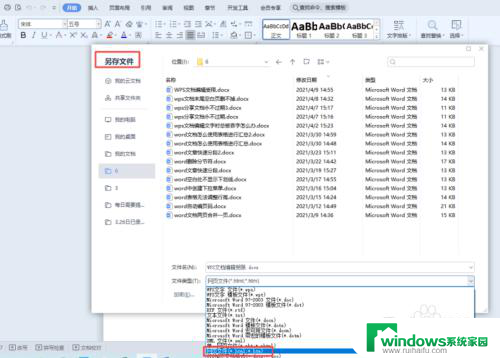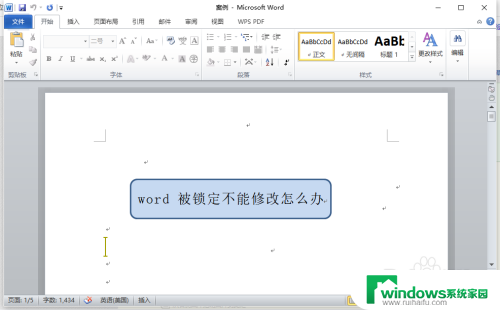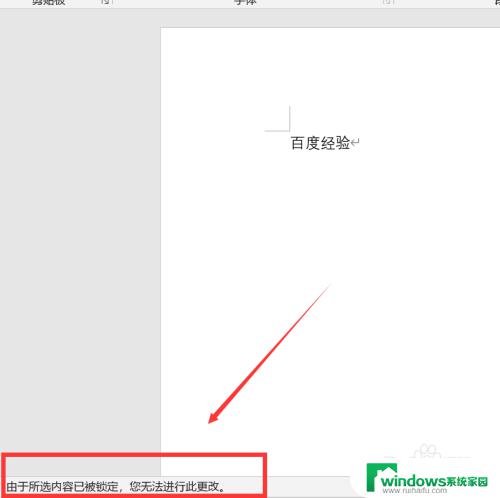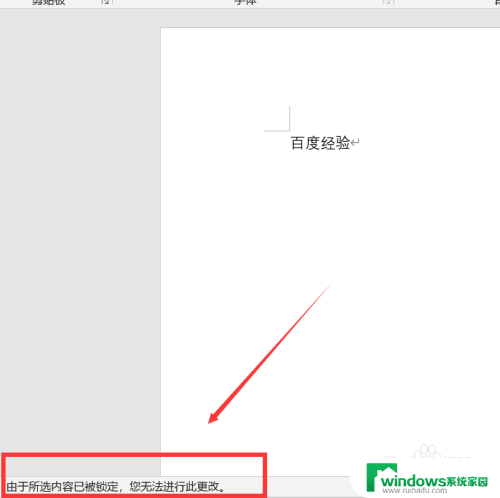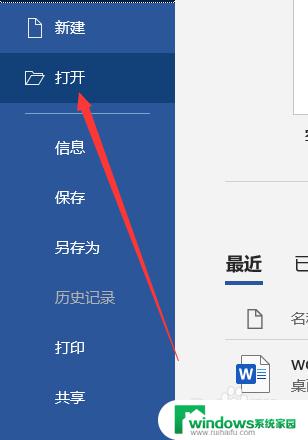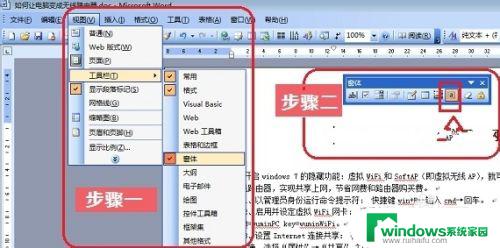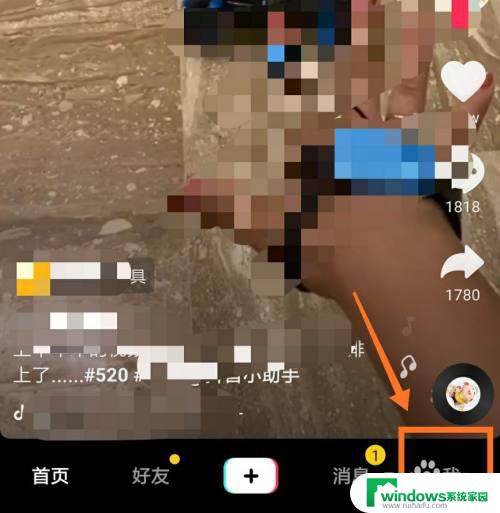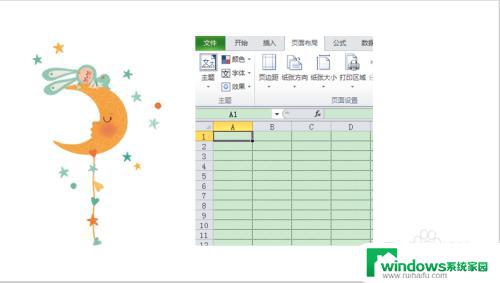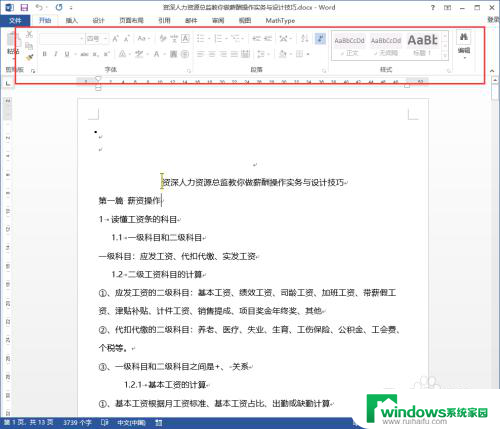word显示已被锁定无法编辑 word文档被锁定怎么办
word显示已被锁定无法编辑,在我们日常的工作和学习中,经常会遇到需要编辑Word文档的情况,有时候我们可能会遇到一个让人头疼的问题,就是当我们想要编辑一个Word文档时,却突然看到了一个令人沮丧的提示:该文档已被锁定,无法进行编辑。这种情况下,我们应该如何应对呢?在本文中我们将探讨一些解决该问题的方法,帮助大家顺利解锁被锁定的Word文档,继续进行编辑。
具体步骤:
1.首先我们为了解决的问题,我们需要打开我们的电脑。进入电脑桌面,打开我们电脑桌面的word2013。

2.进入word然后我们需要做的是在敲击键盘的同时观察文档左下角,检查文档是否被保护了。如图所示:
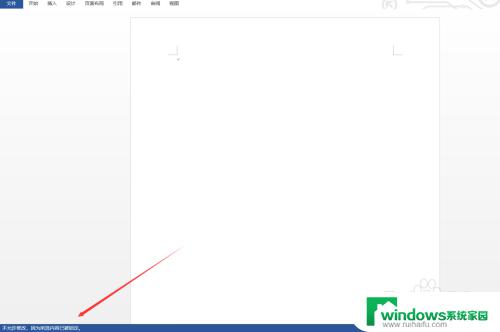
3.之后我们需要做的是,如果出现上图的信息,那么说明你的文档已经被保护起来,无法修改。这是我们点击文件选项,进入信息面板。
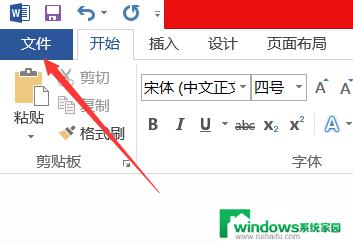
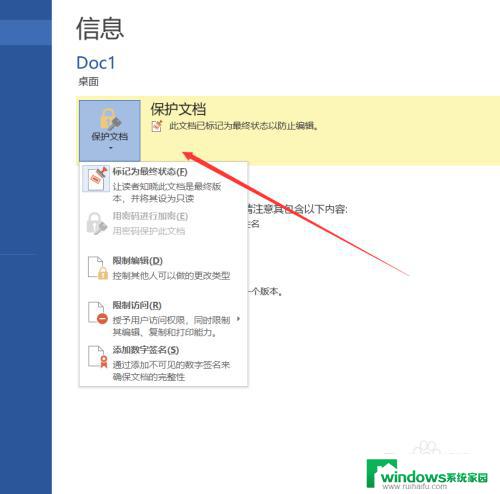
4.最后我们需要做的是进入信息面板后,点击保护文档下拉菜单。然后点击限制编辑中的停止保护,向文档所有者索取密码并输在密码框里,点击确定后文档就可以编辑了。
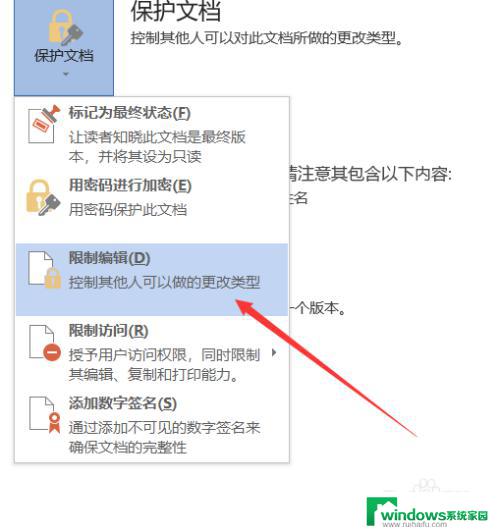
以上是Word显示已被锁定无法编辑的全部内容,如果你遇到这种情况,可以按照上面的步骤进行解决,解决方法非常简单快捷,一步到位。